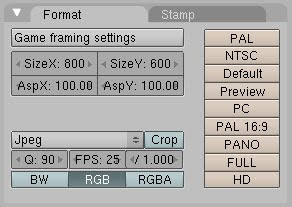La primera parte de este post trata de prevenir la instalación de malware en el ordenador a parir de instaladores de programas gratuitos en Internet.
Sin embargo, algunos instalan basura por debajo sin darnos opción a rechazarla. Si ese es tu caso, o sospechas que tienes algún programa malicioso instalado, a continuación pongo una lista con el malware más popular en este momento que nos podemos encontrar escondido.
Mostrando entradas con la etiqueta programación. Mostrar todas las entradas
Mostrando entradas con la etiqueta programación. Mostrar todas las entradas
miércoles, 18 de junio de 2014
jueves, 21 de febrero de 2013
jueves, 14 de febrero de 2013
Java: estructura básica
¿Has descubierto Java recientemente y te parece interesante?
¿Quieres aprender Java pero no sabes por dónde empezar?
¿Te has descargado un JDK y no sabes cómo aprovecharlo?
¿Te has descargado un IDE y no sabes qué poner?
Entonces dale a Leer más...
miércoles, 13 de febrero de 2013
Generar cuadros de diálogo (pop-ups) con JavaScript
Aquí os dejo unos trozos de código muy útiles para crear cuadros de diálogo, como mensajes de alerta, confirmación... usando JavaScript, una manera directa para implementar en tu página usando cualquier editor.
Aquí se muestra el código para crear cada cuadro y un ejemplo de cómo usarlo.
ALERT BOX (CUADRO DE ALERTA):
CÓDIGO ESENCIAL (va dentro de las etiquetas <script>):
EJEMPLO: ALERTA AL PULSAR UN BOTÓN:
CONFIRM BOX (CUADRO DE CONFIRMACIÓN):
CÓDIGO ESENCIAL (va dentro de las etiquetas <script>):
EJEMPLO: APARECE AL PULSAR UN BOTÓN, Y TE DEVUELVE LO QUE HAS ELEGIDO:
PROMPT BOX (CUADRO DE ESCRITURA):
CÓDIGO ESENCIAL (va dentro de las etiquetas <script>):
EJEMPLO: APARECE AL PASAR EL RATÓN POR ENCIMA, TE LLAMA POR TU NOMBRE Y TE PREGUNTA CÓMO ESTÁS:
¡Pon el mouse!
Aquí se muestra el código para crear cada cuadro y un ejemplo de cómo usarlo.
ALERT BOX (CUADRO DE ALERTA):
CÓDIGO ESENCIAL (va dentro de las etiquetas <script>):
EJEMPLO: ALERTA AL PULSAR UN BOTÓN:
CONFIRM BOX (CUADRO DE CONFIRMACIÓN):
CÓDIGO ESENCIAL (va dentro de las etiquetas <script>):
EJEMPLO: APARECE AL PULSAR UN BOTÓN, Y TE DEVUELVE LO QUE HAS ELEGIDO:
¡Aquí sale lo que pulsas!
PROMPT BOX (CUADRO DE ESCRITURA):
CÓDIGO ESENCIAL (va dentro de las etiquetas <script>):
EJEMPLO: APARECE AL PASAR EL RATÓN POR ENCIMA, TE LLAMA POR TU NOMBRE Y TE PREGUNTA CÓMO ESTÁS:
¡Pon el mouse!
viernes, 8 de febrero de 2013
Leer datos por teclado en Java
Si Java viene de C++, ¿por qué lo han hecho tan complicado para la entrada/salida?
En Java para leer datos por teclado no se usa una instrucción sola como ocurre con C o Python. Necesitamos un objeto.
La forma que tiene Java de leer datos es mediante objetos. Para leer datos de entrada (teclado) crearemos un objeto de la clase Scanner. Para ello primero importamos la librería:
Dentro del método principal main (o del método que corresponda) crearemos un objeto llamado teclado (o el nombre que queramos) de la clase Scanner. Como ya sabéis, cada objeto de una clase posee los atributos de su clase. La clase Scanner se encarga de leer. Tomamos la entrada de System.in, porque representa al teclado:
Para introducir lo que tecleemos en una variable (la llamaremos dato, de tipo int) tendremos que usar el objeto teclado con um método especial para cada tipo de variable. En este caso, como la variable dato es de tipo int, usamos el método nextInt():
Otros métodos:
nextByte() - byte
nextShort() - short
nextLong() - long
nextFloat() - float
nextDouble() - double
nextBoolean() - boolean
Así quedaría un programa que pide un número por teclado y luego lo muestra por pantalla:
(en la pantalla):
sábado, 20 de octubre de 2012
Trasteando con C
LLevo ya unos días haciendo varios programas con C (algunos por obligación) y no paro de trastear, ya sabéis lo que me gusta.
LINK DE DESCARGA DEL .C
EJEMPLOS:
He hecho este programa alternativo a todos los que hacía de introducir datos para hacerles el tanto por ciento o cosas así. Puede ser una tontería, pero lo quiero compartir:
#include <stdio.h>
int main() {
int i;
scanf("%i", &i);
int vez;
int cont=1;
while (cont<=i) {
for (vez=1;vez<=cont;vez=vez++)
printf("-");
printf("\n");
cont=cont++;
}
cont=cont-2;
while (cont>=1) {
for (vez=cont;vez>=1;vez=vez-1)
printf("-");
printf("\n");
cont=cont-1;
}
}
Yo lo llamaría "Arte ASCII".
Introducid un número natural (a partir del 1, sin decimales) y mirad lo que hace. Se aprecia mejor cuanto más alto sea el número. Podéis cambiar en el printf la "-" por el carácter que vosotros queráis.
Lo he implementado en 20 líneas. ¿Se podría haber hecho en menos?
LINK DE DESCARGA DEL .C
EJEMPLOS:
He hecho este programa alternativo a todos los que hacía de introducir datos para hacerles el tanto por ciento o cosas así. Puede ser una tontería, pero lo quiero compartir:
#include <stdio.h>
int main() {
int i;
scanf("%i", &i);
int vez;
int cont=1;
while (cont<=i) {
for (vez=1;vez<=cont;vez=vez++)
printf("-");
printf("\n");
cont=cont++;
}
cont=cont-2;
while (cont>=1) {
for (vez=cont;vez>=1;vez=vez-1)
printf("-");
printf("\n");
cont=cont-1;
}
}
Yo lo llamaría "Arte ASCII".
Introducid un número natural (a partir del 1, sin decimales) y mirad lo que hace. Se aprecia mejor cuanto más alto sea el número. Podéis cambiar en el printf la "-" por el carácter que vosotros queráis.
Lo he implementado en 20 líneas. ¿Se podría haber hecho en menos?
martes, 16 de octubre de 2012
True y False en C
Mientras que trasteas con C se te presenta un problema: parece como si los booleanos no existieran. Pero, ¿cómo no van a existir en un lenguaje tan extendido?
Me refiero a que en C no existe una variable reservada que sea true o false a diferencia de otros lenguajes como Java o Python. C tiene truco:
- Para true, C devuelve cualquier número distinto de 0.
- Para false, C devuelve 0.
Con lo cual, para demostrar la veracidad o falsedad de una declaración solo tendremos que ver si es 0 o no.
Así podremos hacer cosas que antes se nos complicaban. Como, por ejemplo, identificar si un caracter está en mayúsculas o en minúsculas:
#include <stdio.h>
#include <ctype.h>
int main() {
char c;
scanf("%c", &c);
if (islower(c)!=0) { /*Mira a ver si se cumple que c es minúscula (si la condición es true)*/
printf("Es minúscula");
} else printf("Es mayúscula");
}
*ctype.h es una librería bastante útil. Comprueba si un caracter está en blanco, es un número, una letra o un signo de puntuación, aparte de comprobar si es mayúscula o minúscula.
Sin embargo, a diferencia de Python, si quieremos repetir un bucle indefinidamente tendremos que poner una obviedad, lo que (en mi opinión) le quita sofisticación al código.
PYTHON:
while True:
a=a+1
C:
while (1==1) {
a=a++
}
#include <ctype.h>
int main() {
char c;
scanf("%c", &c);
if (islower(c)!=0) { /*Mira a ver si se cumple que c es minúscula (si la condición es true)*/
printf("Es minúscula");
} else printf("Es mayúscula");
}
*ctype.h es una librería bastante útil. Comprueba si un caracter está en blanco, es un número, una letra o un signo de puntuación, aparte de comprobar si es mayúscula o minúscula.
Sin embargo, a diferencia de Python, si quieremos repetir un bucle indefinidamente tendremos que poner una obviedad, lo que (en mi opinión) le quita sofisticación al código.
PYTHON:
while True:
a=a+1
C:
while (1==1) {
a=a++
}
sábado, 6 de octubre de 2012
Matlab, la salvación
Puede que varios lo conozcáis. Matlab es una excelente herramienta para cualquier estudiante y un pasatiempo para un matemático. Obviamente, fijándonos en el nombre, este programa se centra en la Matemática.
Puedes usarla como una potente calculadora (deriva, integra, calcula determinantes y operaciones matriciales hasta con variables simbólicas (útil para resolver sistemas de ecuaciones de tres incógnitas) , etc). Resuelve ecuaciones y sistemas de ecuaciones y ayuda a crear algoritmos. También dibuja gráficas y diseña planos (bastante útil manejando vectores). Todo en un entorno de trabajo simple.
Aunque advierto: está en inglés y requiere 4,5 GB de espacio, porque utiliza muchos módulos (y aún se le pueden añadir más). Tiene fines didácticos (aunque por mí úsalo para lo que quieras). Para manejarlo hay que familiarizarse con su lenguaje de programación (lenguaje M).
Matlab pertenece a MathWorks y por lo tanto es de pago. Podéis comprarlo y bajaros la licencia aquí: http://www.mathworks.es/products/matlab/index.html
es broma, ten (torrent): http://dl.dropbox.com/u/15687359/%5Bkat.ph%5Dmatlab.2012.for.windows.32.64.bit.torrent
martes, 5 de junio de 2012
¡Otro Tuenti-Timo más!
Este nuevo timo nos lo trae un blog llamado Beta 1.5v (que ya con el nombre sospechas, lo llaman Beta sin fase Alpha). Este es: http://beta15v.blogspot.com.es/
Más de lo mismo, te piden que pongas en tu estado un link al blog para que se meta más gente y que le des a la publicidad, para que el autor gane dinero. ¡Y ya no hace más! El autor de este blog se puede forrar perfectamente y tu no obtienes beneficio, por un tema como es ver el nombre de la persona que te visita en Tuenti. Muchos blogs como este pueblan la blogosfera y abusan de varios usuarios de esta red social.
P.D: No pasa nada si borráis vuestro estado, si lo borráis mucho mejor, menos gente cae.
Los verdaderos desarrolladores de Tuenti deberían plantearse de verdad hacer un add-on para las visitas.
Más de lo mismo, te piden que pongas en tu estado un link al blog para que se meta más gente y que le des a la publicidad, para que el autor gane dinero. ¡Y ya no hace más! El autor de este blog se puede forrar perfectamente y tu no obtienes beneficio, por un tema como es ver el nombre de la persona que te visita en Tuenti. Muchos blogs como este pueblan la blogosfera y abusan de varios usuarios de esta red social.
P.D: No pasa nada si borráis vuestro estado, si lo borráis mucho mejor, menos gente cae.
Los verdaderos desarrolladores de Tuenti deberían plantearse de verdad hacer un add-on para las visitas.
miércoles, 14 de diciembre de 2011
Vía rápida para compilar y ejecutar archivos Java
En ocasiones se hace complejo o costoso compilar y ejecutar un archivo Java tras crearlo. Hoy os doy unos pasos para compilarlo y ejecutarlo con un click, respectivamente.
Creando ventanas en Java (II)
Remasterizando un post del 2009 (este) he decidido hacerlo más fácil.
He preparado un código para crear una ventana en Java vacía, en la que meter cosas (es como una plantilla).
Viene con comentarios para poder modificar la ventana al gusto con un editor. Podéis usarla líbremente, claro está.
Descargaos la plantilla AQUÍ
Lo único que hay que hacer una vez que se ha descargado la plantilla (casi instantáneamente) es compilarla (JAVAC) y ejecutarla (JAVA).
- En una consola ponemos javac seguido de un espacio y la ruta y el nombre completo del archivo (junto con la terminación). Si está en el mismo directorio que el programa JAVAC no hace falta poner la ruta del archivo.
- Seguidamente, en la misma consola, ponemos java seguido de un espacio y el nombre del archivo SIN TERMINACIÓN NI RUTA. Entonces se ejecutará, y por arte de magia saldrá una ventana.
Para los más curiosos, JAVAC compila el archivo de la ventana y crea tantos archivos .class como clases haya en el código. Después JAVA se encarga de interpretar esos archivos .class y ejecutarlos como si fueran uno solo.
Si el código está mal escrito, JAVAC dará un error, que se llama excepción. El mismo programa te indica dónde se encuentra la excepción y que es lo que falla. Sin embargo no te dice cómo resolverlo, de eso te encargas tú. NO ejecutes JAVA si JAVAC da un error, porque al no haberse compilado es inútil tratar de ejecutar el archivo, porque JAVA dará otro error más.
No dudéis en comentad, de hecho, comentad :)
He preparado un código para crear una ventana en Java vacía, en la que meter cosas (es como una plantilla).
Viene con comentarios para poder modificar la ventana al gusto con un editor. Podéis usarla líbremente, claro está.
Descargaos la plantilla AQUÍ
Lo único que hay que hacer una vez que se ha descargado la plantilla (casi instantáneamente) es compilarla (JAVAC) y ejecutarla (JAVA).
- En una consola ponemos javac seguido de un espacio y la ruta y el nombre completo del archivo (junto con la terminación). Si está en el mismo directorio que el programa JAVAC no hace falta poner la ruta del archivo.
- Seguidamente, en la misma consola, ponemos java seguido de un espacio y el nombre del archivo SIN TERMINACIÓN NI RUTA. Entonces se ejecutará, y por arte de magia saldrá una ventana.
Para los más curiosos, JAVAC compila el archivo de la ventana y crea tantos archivos .class como clases haya en el código. Después JAVA se encarga de interpretar esos archivos .class y ejecutarlos como si fueran uno solo.
Si el código está mal escrito, JAVAC dará un error, que se llama excepción. El mismo programa te indica dónde se encuentra la excepción y que es lo que falla. Sin embargo no te dice cómo resolverlo, de eso te encargas tú. NO ejecutes JAVA si JAVAC da un error, porque al no haberse compilado es inútil tratar de ejecutar el archivo, porque JAVA dará otro error más.
No dudéis en comentad, de hecho, comentad :)
jueves, 29 de septiembre de 2011
domingo, 18 de septiembre de 2011
Los botones para compartir no aparecen
Blogger nos da una opción de añadir una barrita para que la gente comparta ya sea por correo, por la blogosfera o por las diferentes redes sociales, el contenido de nuestro sitio. Activando esta casilla tendremos la barra en nuestro blog.
Pero si aun teniendo la casilla activada los botones no aparecen, sigue estos pasos:
---
1 - No es un timo, es un error común de la plantilla de Blogger.
2 - Vete a la sección Plantilla y pulsa el botón de Edición HTML.
3 - Siempre es aconsejable hacer una copia de seguridad de la plantilla actual. En este caso vamos a modificarla de forma muy sencilla, pero si por cualquier motivo la pringas te recomiendo que hagas una.
4 - Vete a la línea donde está este código: <data:post.body/>
(Pulsa Ctrl+F, copia el código y pégalo en la barra de búsqueda, así no morirás de viejo intentando encontrarlo)
5 - Copia y pega el siguiente código justo debajo:
<div class='post-share-buttons'>
<b:include data='post' name='shareButtons'/>
</div>
6 - Guarda la plantilla HTML.
Si has seguido estos pasos a rajatabla (incluido el paso 1) ya deberían aparecer los botones para compartir el contenido de tu blog. Si aun así no aparecen, asegúrate de que la casilla esté marcada, ya que aun habiendo añadido el código a la plantilla, la opción debe estar activa.
Espero haberos resuelto vuestro problema.
¡Y comparte!
martes, 21 de diciembre de 2010
Factorial de un número en Python
No se si sabéis que el factorial de un número, por ejemplo del número 3, es el número multiplicado por sus números naturales anteriores (a excepción del 0). Se representa así: 3!
Por ejemplo: 3!=3*2*1=6
Si vamos a trabajar con factoriales con nuestros programas en Python, o símplemente queremos hacer un macro que nos calcule directamente el factorial sin tener que sacar la calculadora (o por curiosidad), aquí pongo este tutorial, sobre cómo sacar el factorial de un número con Python (en este caso Python 3):
# Inicio del codigo
def f(n):
a=1
if n<0:
return 0
elif n==0:
return 0
else:
for i in range(2,n+1):
a=a*i
return a
# Fin del codigo
Este código se puede meter en la línea de comandos directamente, o dentro de un programa, y si haces ésto último, asegúrate de que estableces el valor de n antes de llamar a la función.
Creamos una función llamada f, como la de arriba, a la que le pasamos un parámetro, n, que va a ser el número del que queremos sacar su factorial. Si el número introducido es negativo o 0, la respuesta por pantalla será 0. En cambio si es positivo, multiplicamos 1 (a) por los naturales anteriores de n. Por ejemplo si es 3, multiplicaremos por 3 y 2 (el 1 es despreciable). Para que Python me tomara n dentro del rango, tuve que poner n+1.
Así si introducimos el 3, el rango será de 2 a 4, pero el 4 no me lo toma, asique es de 2 a 3, por lo que multiplicaremos 2*3*1=6.
Tras haber calculado esto, mostraremos en pantalla el factorial.
Hemos acabado de hacer la función. Recuerda que estas 9 líneas de código no se ejecutarán si no llamamos a la función, asique vamos a llamarla.
Para llamar a la funcion (o sacar el factorial de un número) tecleamos (en la consola):
>>> f(3)
Esto nos sacará por pantalla el factorial del 3, que es 6. Y así con todos:
>>> f(6)
720
>>> f(10)
3628800
La ventaja de haber creado una función con esto es que podemos trabajar con factoriales dentro de nuestro programa, por ejemplo:
>>> f(4)+3
27
También podemos operar con varios factoriales a la vez:
>>> (f(5)+f(4))-f(3)
138
Por ejemplo: 3!=3*2*1=6
Si vamos a trabajar con factoriales con nuestros programas en Python, o símplemente queremos hacer un macro que nos calcule directamente el factorial sin tener que sacar la calculadora (o por curiosidad), aquí pongo este tutorial, sobre cómo sacar el factorial de un número con Python (en este caso Python 3):
# Inicio del codigo
def f(n):
a=1
if n<0:
return 0
elif n==0:
return 0
else:
for i in range(2,n+1):
a=a*i
return a
# Fin del codigo
Este código se puede meter en la línea de comandos directamente, o dentro de un programa, y si haces ésto último, asegúrate de que estableces el valor de n antes de llamar a la función.
Creamos una función llamada f, como la de arriba, a la que le pasamos un parámetro, n, que va a ser el número del que queremos sacar su factorial. Si el número introducido es negativo o 0, la respuesta por pantalla será 0. En cambio si es positivo, multiplicamos 1 (a) por los naturales anteriores de n. Por ejemplo si es 3, multiplicaremos por 3 y 2 (el 1 es despreciable). Para que Python me tomara n dentro del rango, tuve que poner n+1.
Así si introducimos el 3, el rango será de 2 a 4, pero el 4 no me lo toma, asique es de 2 a 3, por lo que multiplicaremos 2*3*1=6.
Tras haber calculado esto, mostraremos en pantalla el factorial.
Hemos acabado de hacer la función. Recuerda que estas 9 líneas de código no se ejecutarán si no llamamos a la función, asique vamos a llamarla.
Para llamar a la funcion (o sacar el factorial de un número) tecleamos (en la consola):
>>> f(3)
Esto nos sacará por pantalla el factorial del 3, que es 6. Y así con todos:
>>> f(6)
720
>>> f(10)
3628800
La ventaja de haber creado una función con esto es que podemos trabajar con factoriales dentro de nuestro programa, por ejemplo:
>>> f(4)+3
27
También podemos operar con varios factoriales a la vez:
>>> (f(5)+f(4))-f(3)
138
jueves, 3 de junio de 2010
Hola Mundo en 9 lenguajes
El clásico Hola mundo!, la primera aplicación que hacemos con cualquier lenguaje de programación, escrito en 9 de los muchos lenguajes que hay:
Visual Basic (es muy parecido a Python, yo diría que igual)
PRINT "Hola mundo"
C
int main()
{
printf("Hola mundo");
return 0;
}
C++
int main()
{
cout << Hola mundo << endl;
return 0;
}
Cobol (son instrucciones complejas, representan las distintas partes del programa y cómo está estructurado)
000100 IDENTIFICATION DIVISION.
000200 PROGRAM-ID. HOLAMUNDO.
000300
000400*
000500 ENVIROMENT DIVISION.
000600 CONFIGURATION SECTION.
000700 SOURCE-COMPUTER. RM-COBOL.
000800 OBJECT-COMPUTER. RM-COBOL.
000900
001000 DATA DIVISION.
001100 FILE SECTION.
001200
100000 PROCEDURE DIVISION.
100100
100200 MAIN LOGIC SECTION.
100300 BEGIN.
100400 DISPLAY " " LINE 1 POSITION 1 ERASE EOS.
100500 DISPLAY "Hola mundo" LINE 15 POSITION 10.
100600 STOP RUN.
100700 MAIN-LOGIC-EXIT.
100800 EXIT.
Java
public class hola {
public static void main(string[] args) {
system.out.println("Hola mundo");
}
}
MS-DOS
echo Hola mundo
Perl
print "Hola mundo";
PHP
echo "Hola mundo";
Python
print "Hola mundo"
Visual Basic (es muy parecido a Python, yo diría que igual)
PRINT "Hola mundo"
C
int main()
{
printf("Hola mundo");
return 0;
}
C++
int main()
{
cout << Hola mundo << endl;
return 0;
}
Cobol (son instrucciones complejas, representan las distintas partes del programa y cómo está estructurado)
000100 IDENTIFICATION DIVISION.
000200 PROGRAM-ID. HOLAMUNDO.
000300
000400*
000500 ENVIROMENT DIVISION.
000600 CONFIGURATION SECTION.
000700 SOURCE-COMPUTER. RM-COBOL.
000800 OBJECT-COMPUTER. RM-COBOL.
000900
001000 DATA DIVISION.
001100 FILE SECTION.
001200
100000 PROCEDURE DIVISION.
100100
100200 MAIN LOGIC SECTION.
100300 BEGIN.
100400 DISPLAY " " LINE 1 POSITION 1 ERASE EOS.
100500 DISPLAY "Hola mundo" LINE 15 POSITION 10.
100600 STOP RUN.
100700 MAIN-LOGIC-EXIT.
100800 EXIT.
Java
public class hola {
public static void main(string[] args) {
system.out.println("Hola mundo");
}
}
MS-DOS
echo Hola mundo
Perl
print "Hola mundo";
PHP
echo "Hola mundo";
Python
print "Hola mundo"
miércoles, 2 de junio de 2010
Un botón para que nos enlacen
Vamos a crear un botón, que es muy útil para que los demás enlacen nustra página/blog. También vamos a poner el código que tienen que insertar en su página, para así facilitarles el proceso.
Para ello, seguimos estos sencillos pasos:
<center><div class="widget-content">
<a href="http://www.blog.com/" target="_blank">![]() src="http://icono.png" border="0" height="15"/>
src="http://icono.png" border="0" height="15"/>
<textarea><a href="http://www.blog.com/" target="_blank"><img width="80" src="http://icono.png" border="0" height="15"/></a></textarea></div>
</center>
Los valores en rojo son los que hay que modificar: blog por la URL de tu blog e icono por la URL de la imagen. La dirección de nuestra página varía mucho si le añadimos o no www.
No os preocupéis por el tamaño de la caja de texto, se adapta al espacio donde la coloquemos. El dato target="_blank" es opcional, esto solo hace que la página se abra en una nueva pestaña, se puede quitar.
Normalmente suele aparecer un molesto borde, azul o morado, alrededor de la imagen. Esto es por culpa del vínculo. Por eso añadimos border="0" para borrarlo, aún así se puede q
Para ello, seguimos estos sencillos pasos:
- Tenemos que pensar la imagen que va a hacer de botón. Podemos sacarla de nuestro ordenador, o crearla y subirla a cualquier álbum web. Hay una página, llamada LUCAZAPPA con la que podremos crear nuestro botón en unos segundos. Podemos cambiar el texto y el color, y establecer el tamaño de los dos cuadros. Prueba los controles para hacerte un poco con el manejo de esta página.
- Tras haber acabado de diseñar el botón, haz clic en Create. A partir de aquí, podremos guardarlo en el PC pulsando en Save it!, o en ImageShack. Yo recomiendo la segunda opción, para ello hacemos clic en "Host to ImageShack.us" y nos aparecerá la URL de nuestro botón. La guardamos.
- Ahora sí, vamos a nuestra página, y pegamos esto, que es el contenido de un Widget:
<center><div class="widget-content">
<a href="http://www.blog.com/" target="_blank">
<textarea><a href="http://www.blog.com/" target="_blank"><img width="80" src="http://icono.png" border="0" height="15"/></a></textarea></div>
</center>
Los valores en rojo son los que hay que modificar: blog por la URL de tu blog e icono por la URL de la imagen. La dirección de nuestra página varía mucho si le añadimos o no www.
No os preocupéis por el tamaño de la caja de texto, se adapta al espacio donde la coloquemos. El dato target="_blank" es opcional, esto solo hace que la página se abra en una nueva pestaña, se puede quitar.
Normalmente suele aparecer un molesto borde, azul o morado, alrededor de la imagen. Esto es por culpa del vínculo. Por eso añadimos border="0" para borrarlo, aún así se puede q
viernes, 28 de mayo de 2010
Cómo crear un link de descarga
Al leer el título, podemos pensar que el lenguaje que vamos a utilizar es un JavaScript, y que va a ser muy complejo. La verdad es que este truco solo ocupa una línea (o dos para los más burros) y es en lenguaje HTML, así que es muy sencillo.
Para hacer un link (vínculo) que haga que cuando hagamos clic nos descargue un archivo (el ya nombrado link de descarga), tenemos que usar el mismo procedimiento que con los enlaces a distintas páginas de internet. En vez de poner en el destino la dirección de la página a enlazar, ponemos el nombe y la extensión del archivo que queremos que se descargue. Así de fácil:
<a href="ejemplo.exe">Texto del enlace</a>
Lo que he llamado ejemplo.exe, es el archivo, que puede estar por ejemplo, en nuestro servidor o en cualquier parte.
Seguro que pensáis que detrás de esto hay un código o un comando especial. Es símplemente que el navegador no reconoce el tipo de archivo al que se hace referencia, y automáticamente lo pone a descargar.
Para hacer un link (vínculo) que haga que cuando hagamos clic nos descargue un archivo (el ya nombrado link de descarga), tenemos que usar el mismo procedimiento que con los enlaces a distintas páginas de internet. En vez de poner en el destino la dirección de la página a enlazar, ponemos el nombe y la extensión del archivo que queremos que se descargue. Así de fácil:
<a href="ejemplo.exe">Texto del enlace</a>
Lo que he llamado ejemplo.exe, es el archivo, que puede estar por ejemplo, en nuestro servidor o en cualquier parte.
Seguro que pensáis que detrás de esto hay un código o un comando especial. Es símplemente que el navegador no reconoce el tipo de archivo al que se hace referencia, y automáticamente lo pone a descargar.
miércoles, 12 de mayo de 2010
Animación sencilla con Blender
Como ya Flash desaparece, y las animaciones 3D están mejor, vamos a aprender a hacer una animación muy sencilla, que consistirá en rotar un objeto, con el programa Blender.
Casi todo el mundo sabe lo que es el Blender, pero para los que no lo sepan, Blender es según la Wikipedia, un "programa informático multiplataforma, dedicado especialmente al modelado, animación y creación de gráficos tridimensionales." Y en efecto es así, es un programa, disponible para cualquier plataforma o SO, en el que podemos trabajar con gráficos en 3D.
¡Quien diría que esto está hecho a ordenador! Este es un paisaje hecho con blender, pero como no damos para tanto, vamos a lo más básico.
Por cierto, puedes obtener Blender (ya no vale con decir que tienes Irix) en su página, pulsando aquí.
Vamos a lo que vamos. Abrimos Blender y nos encontramos con un cuadrado. Eso es la parte de arriba de un cubo. Ya sé lo que mola animar un cubo, podemos hacer otras formas moldeándolo (recuerda: R para rotar, G para mover y S para escalar. Puedes pulsar también X, Y o Z para mover/rotar/escalar el objeto en ese eje). Pero vamos a lo más básico, porque aqui lo importante es saber animar.
Teniendo el cubo en la vista de cámara, como en esta imagen:
Nos vamos al panel de abajo. En el panel de abajo, nos vamos a la ventana Línea de Tiempo (timeline).
La animación la vamos a hacer corta, simplemente es girar un cubo. Así que, como podemos ver, la duración predeterminada de la animación son 250 cuadros (frames). Pues vamos a cambiarlo. Hacemos clic en el botón End (foto) y escribimos... ¿50?
Una vez hayamos hecho esto, nos vamos al marco 1, y pulsamos I. Del menú que nos aparece seleccionamos Rot (rotación). Hacemos lo mismo en el último cuadro.
Ahora tenemos que decirle a Blender cómo queremos rotar el cubo, porque lo podemos rotar por los tres ejes. Esta vez lo vamos a hacer en el eje Z (cuando damos vueltas al mando de la tele, rotamos el mando en el eje Z).
Ahora, arriba, donde tenemos la vista del cubo, nos vamos a la ventana Editor de curvas (Ipo Curve Editor), y nos saldrá algo más o menos así:
¿Sí o no?
Ahora, hacemos clic en RotZ (en la lista de la derecha). Veremos una línea recta, esto significa que el cubo no rota. Si nos fijamos, en el eje X (abajo) aparecen los marcos, la variable independiente, y en eje Y (izquierda) los grados, la variable dependiente. Tenemos que rotar el cubo 100º en 50 marcos (por ejemplo).
Vamos al modo edición, pulsando TAB. Se nos ha puesto parte de la recta amarilla. Pues bien, tenemos que arrastrar estos puntos que aparecen, para que la línea pase de una recta a esto:
Da la casualidad, de que el inicio de la curva comienza en 0 marcos, y el final en 50. Hemos subido el punto que está en los 50 marcos, hasta 100º, y nos sale esto. El cubo gira 100º en 50 marcos.
Podemos tener una vista previa de la animación en todo momento, pasando al modo Vista 3D (3D View) y pulsando Alt+A.
Como podemos observar, el cubo comienza lentamente y acaba lentamente también. Eso si se repite muchas veces... queda feo. Para que el cubo gire con la misma velocidad, cogemos las líneas tangentas a la curva, y las pegamos a la misma, hasta obtener más o menos esto:
¡Ya está!
Ya hemos terminado de animar el cubo, ahora solo queda guardarlo en el disco duro, así la gente se cree más que hemos animado un cubo.
Para ello, donde vemos ahora la Línea de Tiempo, cambiamos a la ventana Botones (Buttons Window). Un poco a la derecha hay una serie de botones, uno con forma de comecocos, otro de un papel, una bola... pues hacemos clic en el último de ellos, que se llama Escena (Scene).
Aquí es donde vamos a hacer un video de esta animacion y lo vamos a guardar. Blender de forma predeterminada guarda los archivos en la carpeta temporal (C:\temp). El menu con el que vamos a trabajar es el siguente:
Donde pone Jpeg, abrimos el menú desplegable y elegimos AVI Jpeg, que es el formato más adecuado, aunque también tenemos Quick Time Video. A la derecha vemos los distintos formatos de video. Uno normalito es el PAL 16:9, es un 720x576, aunque si queremos uno profesional podemos probar con un panorámico (PANO), un FULL (1820x1024) y un HD (1920x1080).
Si en ese momento le dieramos a ANIM (no hace falta señalarlo, porque el botón se ve) nos guardaría el vídeo en temp. Si queremos que nos lo guarde en otro lado, nos vamos al menu Output, y buscamos la ruta donde se guardará el video.Y cuando termine, a ver el resultado.
Vaya tutorial, ¿no?
Casi todo el mundo sabe lo que es el Blender, pero para los que no lo sepan, Blender es según la Wikipedia, un "programa informático multiplataforma, dedicado especialmente al modelado, animación y creación de gráficos tridimensionales." Y en efecto es así, es un programa, disponible para cualquier plataforma o SO, en el que podemos trabajar con gráficos en 3D.
¡Quien diría que esto está hecho a ordenador! Este es un paisaje hecho con blender, pero como no damos para tanto, vamos a lo más básico.
Por cierto, puedes obtener Blender (ya no vale con decir que tienes Irix) en su página, pulsando aquí.
Vamos a lo que vamos. Abrimos Blender y nos encontramos con un cuadrado. Eso es la parte de arriba de un cubo. Ya sé lo que mola animar un cubo, podemos hacer otras formas moldeándolo (recuerda: R para rotar, G para mover y S para escalar. Puedes pulsar también X, Y o Z para mover/rotar/escalar el objeto en ese eje). Pero vamos a lo más básico, porque aqui lo importante es saber animar.
Teniendo el cubo en la vista de cámara, como en esta imagen:
Nos vamos al panel de abajo. En el panel de abajo, nos vamos a la ventana Línea de Tiempo (timeline).
La animación la vamos a hacer corta, simplemente es girar un cubo. Así que, como podemos ver, la duración predeterminada de la animación son 250 cuadros (frames). Pues vamos a cambiarlo. Hacemos clic en el botón End (foto) y escribimos... ¿50?
Una vez hayamos hecho esto, nos vamos al marco 1, y pulsamos I. Del menú que nos aparece seleccionamos Rot (rotación). Hacemos lo mismo en el último cuadro.
Ahora tenemos que decirle a Blender cómo queremos rotar el cubo, porque lo podemos rotar por los tres ejes. Esta vez lo vamos a hacer en el eje Z (cuando damos vueltas al mando de la tele, rotamos el mando en el eje Z).
Ahora, arriba, donde tenemos la vista del cubo, nos vamos a la ventana Editor de curvas (Ipo Curve Editor), y nos saldrá algo más o menos así:
¿Sí o no?
Ahora, hacemos clic en RotZ (en la lista de la derecha). Veremos una línea recta, esto significa que el cubo no rota. Si nos fijamos, en el eje X (abajo) aparecen los marcos, la variable independiente, y en eje Y (izquierda) los grados, la variable dependiente. Tenemos que rotar el cubo 100º en 50 marcos (por ejemplo).
Vamos al modo edición, pulsando TAB. Se nos ha puesto parte de la recta amarilla. Pues bien, tenemos que arrastrar estos puntos que aparecen, para que la línea pase de una recta a esto:
Da la casualidad, de que el inicio de la curva comienza en 0 marcos, y el final en 50. Hemos subido el punto que está en los 50 marcos, hasta 100º, y nos sale esto. El cubo gira 100º en 50 marcos.
Podemos tener una vista previa de la animación en todo momento, pasando al modo Vista 3D (3D View) y pulsando Alt+A.
Como podemos observar, el cubo comienza lentamente y acaba lentamente también. Eso si se repite muchas veces... queda feo. Para que el cubo gire con la misma velocidad, cogemos las líneas tangentas a la curva, y las pegamos a la misma, hasta obtener más o menos esto:
¡Ya está!
Ya hemos terminado de animar el cubo, ahora solo queda guardarlo en el disco duro, así la gente se cree más que hemos animado un cubo.
Para ello, donde vemos ahora la Línea de Tiempo, cambiamos a la ventana Botones (Buttons Window). Un poco a la derecha hay una serie de botones, uno con forma de comecocos, otro de un papel, una bola... pues hacemos clic en el último de ellos, que se llama Escena (Scene).
Aquí es donde vamos a hacer un video de esta animacion y lo vamos a guardar. Blender de forma predeterminada guarda los archivos en la carpeta temporal (C:\temp). El menu con el que vamos a trabajar es el siguente:
Donde pone Jpeg, abrimos el menú desplegable y elegimos AVI Jpeg, que es el formato más adecuado, aunque también tenemos Quick Time Video. A la derecha vemos los distintos formatos de video. Uno normalito es el PAL 16:9, es un 720x576, aunque si queremos uno profesional podemos probar con un panorámico (PANO), un FULL (1820x1024) y un HD (1920x1080).
Si en ese momento le dieramos a ANIM (no hace falta señalarlo, porque el botón se ve) nos guardaría el vídeo en temp. Si queremos que nos lo guarde en otro lado, nos vamos al menu Output, y buscamos la ruta donde se guardará el video.Y cuando termine, a ver el resultado.
Vaya tutorial, ¿no?
sábado, 13 de marzo de 2010
¿Administrador?
Como ya sabemos, solo los administradores de un equipo poseen privilegios para añadir o quitar programas, cambiar la configurción del PC o modificar las cuentas de usuario.
He aquí un comando para administradores (operativo en Windows, desde NT Workstation) llamado NET. Este comando sirve, principalmente, para controlar un ordenador, aunque tiene más efectividad si se usa dentro de una red de equipos o en un servidor. Este comando puede configurar la contraseña de uno o varios equipos (incluso si no eres el admin), añadir o quitar equipos a una red, forzar el apagado de un equipo de una red, o incluso establecer el tiempo que transcurrirá antes de que el equpo se apague.
Aquí van:
NET /?
Ver una lista de los comandos que se pueden utilizar con NET. Puede ser lo equivalente a escribir un comando erróneo.
NET ACCOUNTS
Actualizar la base de datos de todas las cuentas del equipo, ver la información de cada una y modificar los requisitos de contraseña e inicio de sesión para todas las cuentas.
Estos son los subcomandos más usados que son admitidos con NET ACCOUNTS:
NET COMPUTER
Agrega o elimina equipos de una base de datos o una red.
NET CONFIG SERVER
Muestra o cambia la configuración de un server (servidor). Utilice este comando sin parámetros para ver la configuracin actual.
NET FILE
Muesra los nombres de todos los archivos y carpetas compartidos dentro de un servidor o una red. Use este comando sin parámetros para obtener una lista de los archivos.
NET NAME
Añade un alias al equipo. La sintaxis es NET NAME nombre, para añair un alias, o NET NAME /DELETE para quitar un alias ya existente.
NET PAUSE
Interrumpe los servicios en ejecución o la actividad de una red.
NET SEND
Envía mensajes a cualquier usuario de un server o grupo de red o redes. Use NET SEND mensaje para enviar un mensaje a todos lo usuarios de la red, esten o no en linea. O bien:
NET START
Inicia un servicio.
NET STOP
Detiene inmediatamente un servicio
NET USER
Agrega o modifica cuentas de usuario o muestra información sobre ellas. Se usa sin parámetros para mostrar la lista de usuarios.
net user [nombre_usuario [contraseña | *] [opciones]] [/domain]
net user nombre_usuario {contraseña | *} /add [opciones] [/domain]
net user nombre_usuario [/delete] [/domain]
He aquí un comando para administradores (operativo en Windows, desde NT Workstation) llamado NET. Este comando sirve, principalmente, para controlar un ordenador, aunque tiene más efectividad si se usa dentro de una red de equipos o en un servidor. Este comando puede configurar la contraseña de uno o varios equipos (incluso si no eres el admin), añadir o quitar equipos a una red, forzar el apagado de un equipo de una red, o incluso establecer el tiempo que transcurrirá antes de que el equpo se apague.
Aquí van:
NET /?
Ver una lista de los comandos que se pueden utilizar con NET. Puede ser lo equivalente a escribir un comando erróneo.
NET ACCOUNTS
Actualizar la base de datos de todas las cuentas del equipo, ver la información de cada una y modificar los requisitos de contraseña e inicio de sesión para todas las cuentas.
Estos son los subcomandos más usados que son admitidos con NET ACCOUNTS:
- NET ACCOUNTS /FORCELOGOFF:[minutos]
- NET ACCOUNTS /MINPWLEN:longitud
- NET ACCOUNTS /MAXPWAGE:[dias | UNLIMITED]
- NET ACCOUNTS /SYNC
NET COMPUTER
Agrega o elimina equipos de una base de datos o una red.
- NET COMPUTER /ADD (/DEL)
NET CONFIG SERVER
Muestra o cambia la configuración de un server (servidor). Utilice este comando sin parámetros para ver la configuracin actual.
- NET CONFIG SERVER /AUTODISCONNECT:minutos
NET FILE
Muesra los nombres de todos los archivos y carpetas compartidos dentro de un servidor o una red. Use este comando sin parámetros para obtener una lista de los archivos.
- NET FILE ID
- NET FILE /CLOSE
NET NAME
Añade un alias al equipo. La sintaxis es NET NAME nombre, para añair un alias, o NET NAME /DELETE para quitar un alias ya existente.
NET PAUSE
Interrumpe los servicios en ejecución o la actividad de una red.
NET SEND
Envía mensajes a cualquier usuario de un server o grupo de red o redes. Use NET SEND mensaje para enviar un mensaje a todos lo usuarios de la red, esten o no en linea. O bien:
- NET SEND nombre mensaje
- NET SEND /USERS mensaje
NET START
Inicia un servicio.
NET STOP
Detiene inmediatamente un servicio
NET USER
Agrega o modifica cuentas de usuario o muestra información sobre ellas. Se usa sin parámetros para mostrar la lista de usuarios.
net user [nombre_usuario [contraseña | *] [opciones]] [/domain]
net user nombre_usuario {contraseña | *} /add [opciones] [/domain]
net user nombre_usuario [/delete] [/domain]
domingo, 24 de enero de 2010
Cómo personalzar un puntero
Aquí está la clave para personalizar el puntero del ratón en una película, juego, presentación... de Macromedia Flash 8 Professional, con código ActionScript (que no es más que Java mezclado con código de Flash).
- Primero, creamos o importamos un gráfico, que será nuestro futuro puntero.
- Colocamos el gráfico dentro del escenario (si no lo está).
- Convertimos el gráfico en un objeto, seleccionándolo y pulsando F8. Le ponemos como nombre puntero, y de tipo clip de película. Luego le damos al botón Avanzado para desplegar más propiedades, y activamos la casilla que dice "Exportar para AcrionScript", para posteriormente trabajar con él al hacer la ación.
- Ahora sí, volvemos a seleccionar el objeto, convertido en clip de película, y hacemos clic con el botón derecho del ratón. Entonces le damos a Acciones.
- Dentro del cuadro Acciones (que nadie se asuste) copiamos y pegamos el siguiente código, para hacer que la imagen siga los movimientos del ratón. Obviamente, ocultamos el puntero (el soso, el de toda la vida).
onClipEvent(enterFrame){
Mouse.hide();
this._x=_root._xmouse;
this._y=_root._ymouse;
}
Y tras esto, visualizamos la película, ya sea pulsando Ctrl+ENTER o haciendo clic en Control>Probar película. Debería funcionar, si no decidme los fallos que tengáis e intentaré solucionarlos.
- Primero, creamos o importamos un gráfico, que será nuestro futuro puntero.
- Colocamos el gráfico dentro del escenario (si no lo está).
- Convertimos el gráfico en un objeto, seleccionándolo y pulsando F8. Le ponemos como nombre puntero, y de tipo clip de película. Luego le damos al botón Avanzado para desplegar más propiedades, y activamos la casilla que dice "Exportar para AcrionScript", para posteriormente trabajar con él al hacer la ación.
- Ahora sí, volvemos a seleccionar el objeto, convertido en clip de película, y hacemos clic con el botón derecho del ratón. Entonces le damos a Acciones.
- Dentro del cuadro Acciones (que nadie se asuste) copiamos y pegamos el siguiente código, para hacer que la imagen siga los movimientos del ratón. Obviamente, ocultamos el puntero (el soso, el de toda la vida).
onClipEvent(enterFrame){
Mouse.hide();
this._x=_root._xmouse;
this._y=_root._ymouse;
}
Y tras esto, visualizamos la película, ya sea pulsando Ctrl+ENTER o haciendo clic en Control>Probar película. Debería funcionar, si no decidme los fallos que tengáis e intentaré solucionarlos.
Suscribirse a:
Entradas (Atom)